Win10系统硬盘读写占用率高的多个解决技巧
windows10硬盘占用率很高,居高不下,甚至磁盘占用100%,这样必然导致电脑也随之反应很慢、卡死。可以通过下面方法进行排除一下。首先将windows10更新到最新版本,看是不是windows10对部分电脑硬件支持BUG修复。另外可以对windows10做一些设置。
下面给大家介绍另外三个造成硬盘读写占用资源100%的原因及解决办法:
1、关闭Windows Defender
Windows Defender是系统自带的一款杀毒软件,按说还是不错的,但是它会不定期扫描整个硬盘,从而造成硬盘读写频繁占用资源高,一般来说,只要安装第三方杀软后,Windows会自动关闭Windows Defender,但是在没有安装第三方杀软的情况下如何关闭Windows Defender呢?
我们右键开始菜单,打开 控制面板,将“查看方式”设置为“小图标”,这样便于我们快速找到“Windows Defender”,如下图所示:
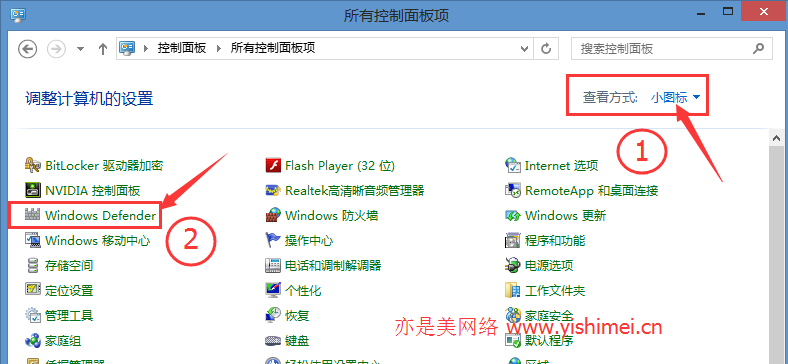
我们点击“Windows Defender”打开,如下图所示,切换到“设置”选项卡,
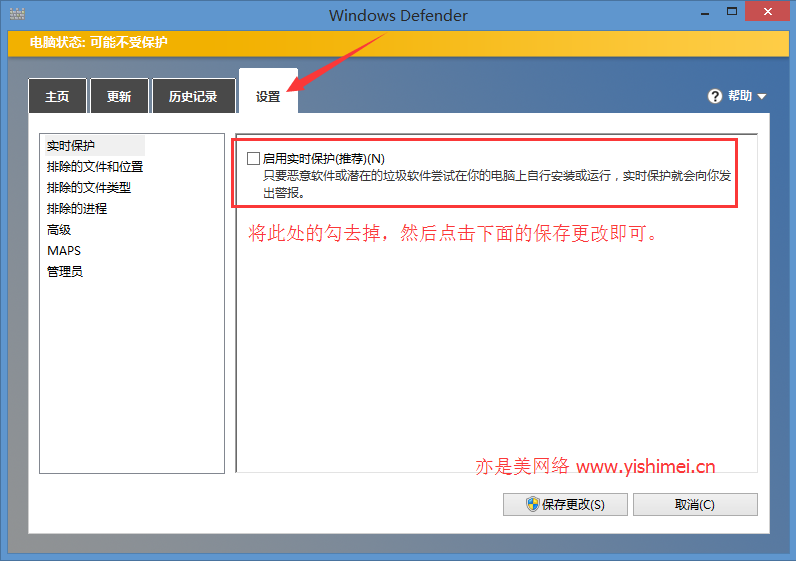
将“启用实时保护”前面的勾去掉,然后点击下面的“保存更改”即可。
2、关闭系统虚拟内存
虚拟内存是Windows系统匀出来的一部分硬盘空间来充当内存使用,它的作用是当物理内存不足时,将自动调用硬盘空间充当内存,通常虚拟内存在硬盘空间里有一个叫PageFile.Sys的页面文件,将部分物理内存转到PageFile.Sys可释放物理内存,从而缓解物理内存的不足,提升系统的运行效率。
但是在物理内存足够用的情况下,使用虚拟内存不但不会提升系统的运行效率,反而会拖慢系统,造成硬盘读写占用率高的弊病,所以,当我们的物理内存大于等于4G的情况下关闭虚拟内存,下面给出方法。
右键 “计算机”属性,打开后再左上方找到“高级系统设置”打开,然后依次按下图进行操作:
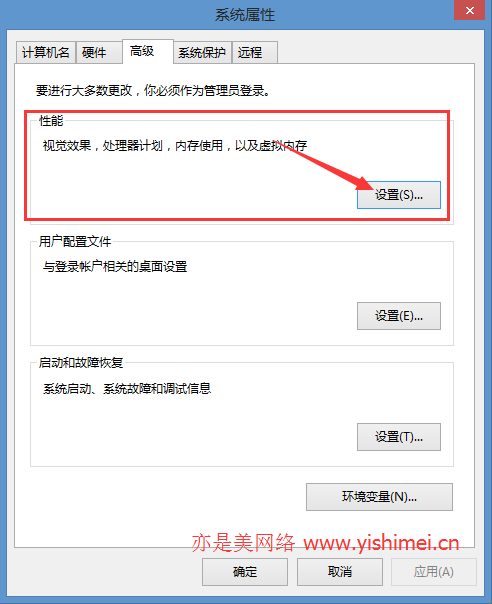
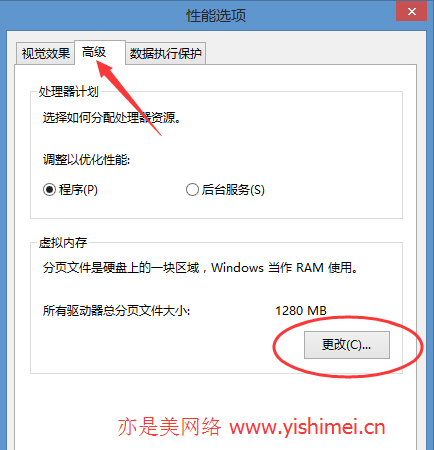
点击“更改”后,打开虚拟内存界面,如下图所示:
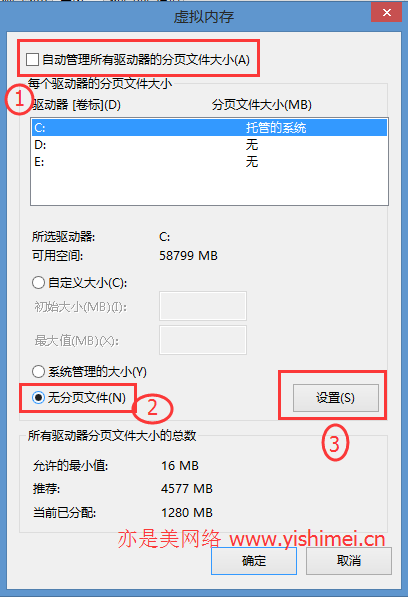
到这一步后,首先将“自动管理所有驱动器的分页文件大小”前面的勾去掉,然后勾选“无分页文件”,再点击“设置”,最后点击“确定”。
完事后再重启下计算机就彻底关闭了虚拟内存。
3、关闭IPv6
关于IPv6这个东东是相对IPv4来说,它们都是互联网协议,简单点理解就是IP地址的定义不同,IPv6定义的IP地址范围更广泛一些。就目前来说,国内使用IPv6的用户寥寥可数,99.99%的用户使用的还是IPv4,但是win8/8.1系统默认是开启IPv6的,它也可能导致硬盘读写 占用率高,所以对于我们普通用户来说完全可以关闭这个“多余”的功能。
依次打开 控制面板 - 网络和 Internet - 网络和共享中心,点击左上方的“更改适配器设置”,打开后,选择你正在使用的“连接”,比如本地连接以太网和无线连接WLAN等。
以无线连接WAN为例,我们右键点击它 - 属性,
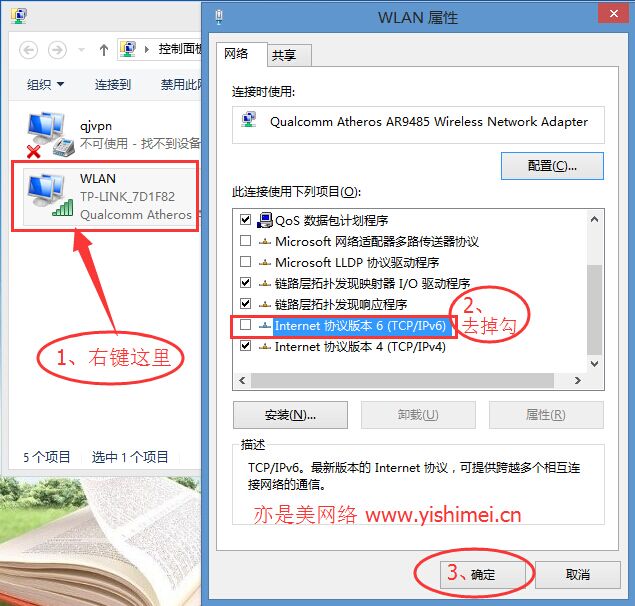
上述便是Win10硬盘占用率100%各种卡死的解决办法,大家如果发现硬盘占用率经常达到100%,那么可以按照以上方法设置下,系统运行才会更加流畅哦!









